Microsoft Designer ti poskytuje uživatelsky přívětivou platformu pro vytváření atraktivních LinkedIn-příspěvků, které podporují organický i placený obsah. V této příručce ti ukážu, jak pomocí Microsoft Designeru vytvořit atraktivní designy pro LinkedIn ve několika krocích. Ať už chceš vytvořit jednoduchý obrázek nebo složitý layout, tyto kroky ti pomohou efektivně realizovat tvé nápady.
Nejdůležitější poznatky
S Microsoft Designerem můžeš využívat různé šablony pro příspěvky na LinkedIn, rozlišovat mezi organickým a sponzorovaným obsahem a rozvíjet své designy pomocí funkcí podporovaných umělou inteligencí, aby působily profesionálněji.
Krok za krokem návod
Krok 1: Vytvoření designu od základu
Chceš-li vytvořit nový příspěvek na LinkedIn, začni otevřením Microsoft Designera. V hlavním menu vyber možnost "Návrh od základu". Poté přejdi k šablonám pro příspěvky na LinkedIn. Máš na výběr z různých formátů, jako je formát na výšku pro příběhy, formát na šířku pro běžné příspěvky a čtvercové formáty.
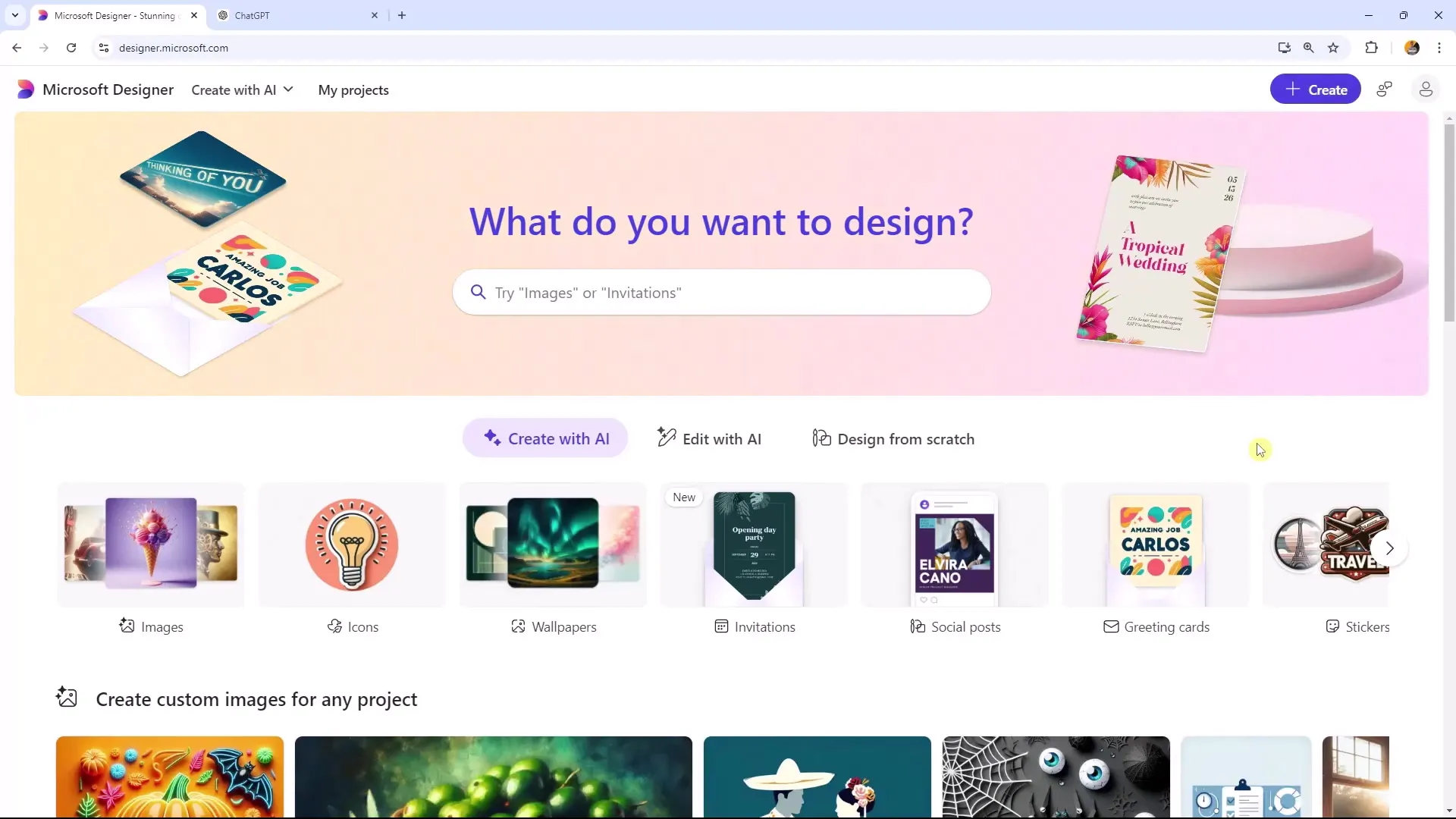
Krok 2: Výběr šablony
Po výběru kategorie příspěvku na LinkedIn si můžeš prohlédnout různé šablony. Na začátek doporučuji vybrat minimalistickou šablonu. Zjistíš, že layout je jasný a atraktivní, což je ideální pro uživatele LinkedInu.
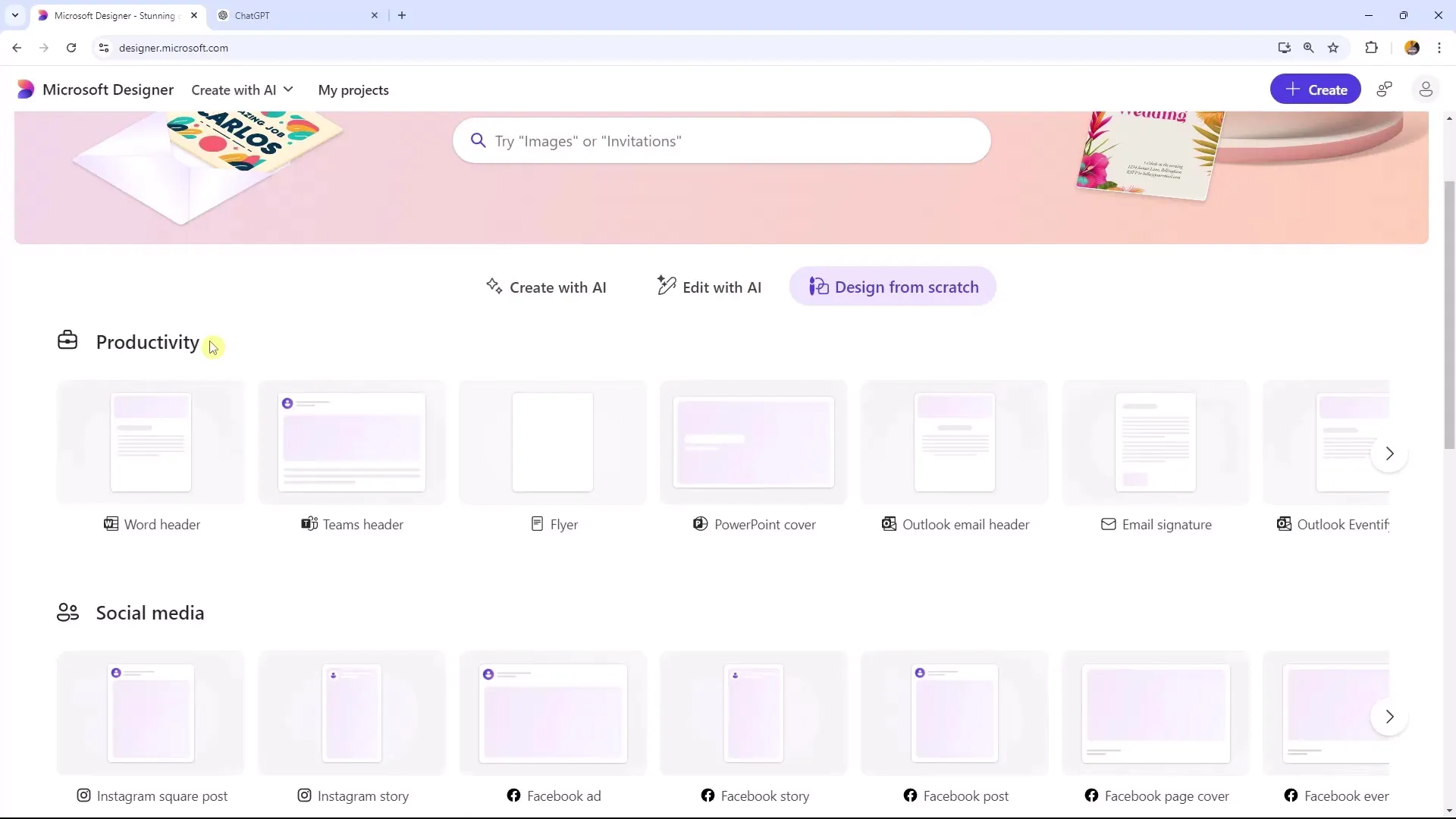
Krok 3: Úprava obsahu
Nyní můžeš upravit svůj obsah. Předpokládejme, že chceš použít obrázek oblečení, ale tento obrázek se nehodí k tvé zprávě. Místo toho můžeš kliknout na "Vytvořit s obrázky AI" a hledat realistické obrázky nebo nahrát vlastní.
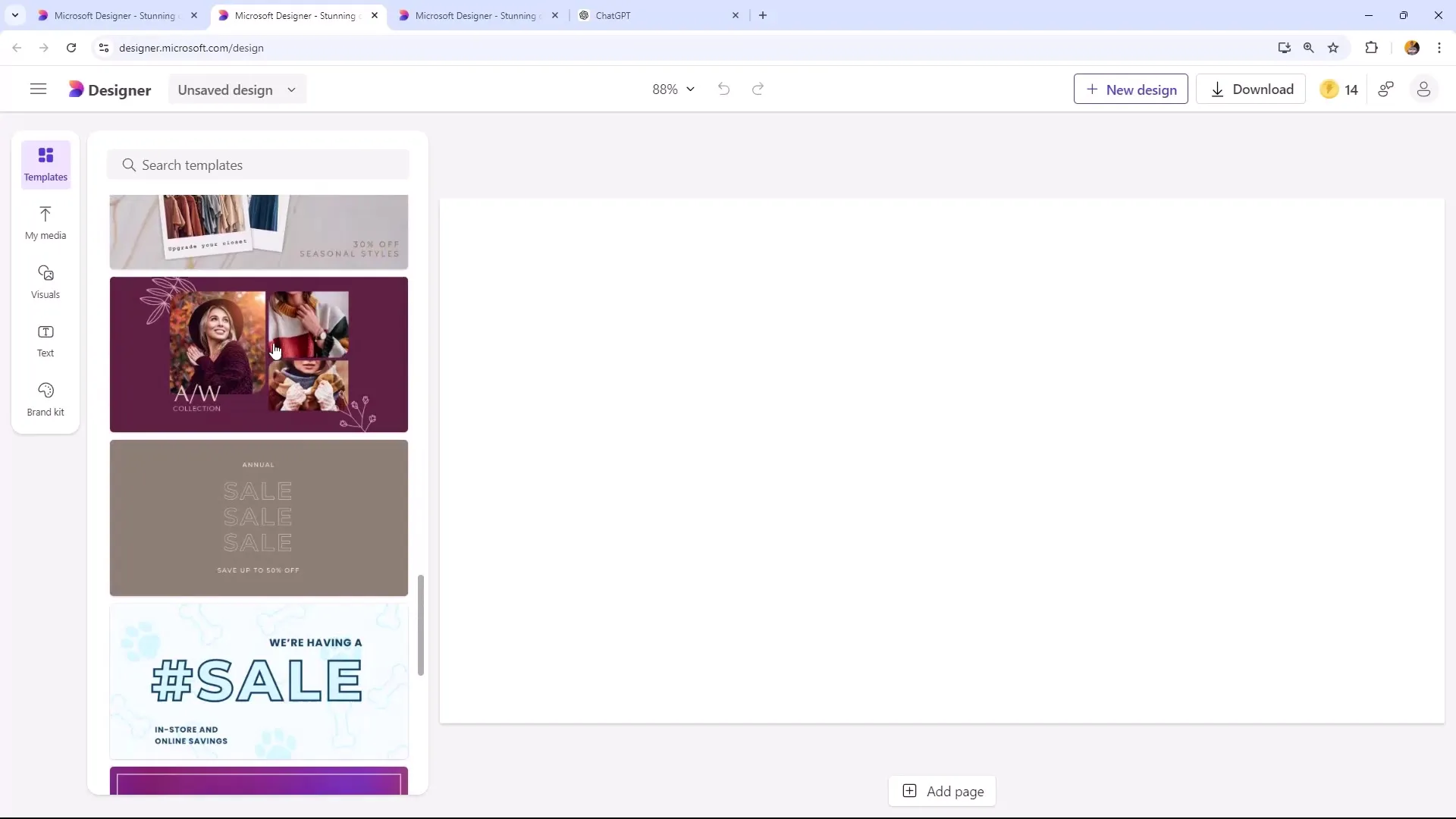
Krok 4: Nahrání a úprava obrázku
Pokud jsi vybral obrázek, který chceš použít, nahraj ho. Při úpravě obrázku můžeš upravit styl. Klikni na "Přestylizuj" a vyber si styl, který se ti líbí, například styl Popartu. Měj na paměti, že můžeš upravit pozadí, aby dosáhlo požadovaného efektu.
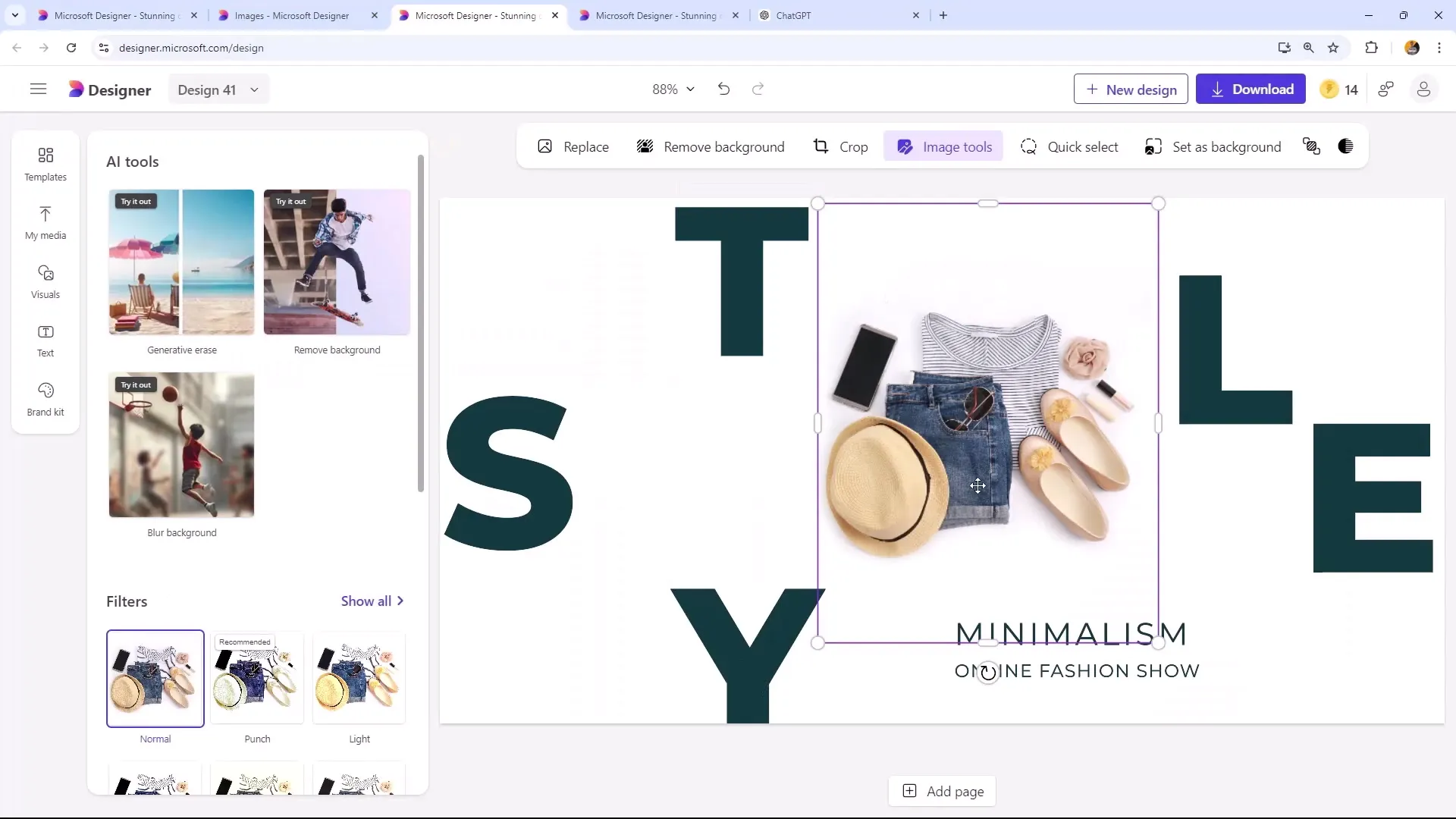
Krok 5: Odstranění pozadí
Pro zatraktivnění obrázku jdi na "Nástroje obrázku" a vyber možnost "Odstranit pozadí". Tato funkce je užitečná pro zaměření pozornosti na hlavní obrázek. Pokud to nefunguje, můžeš ručně vybrat a odstranit požadované pozadí.
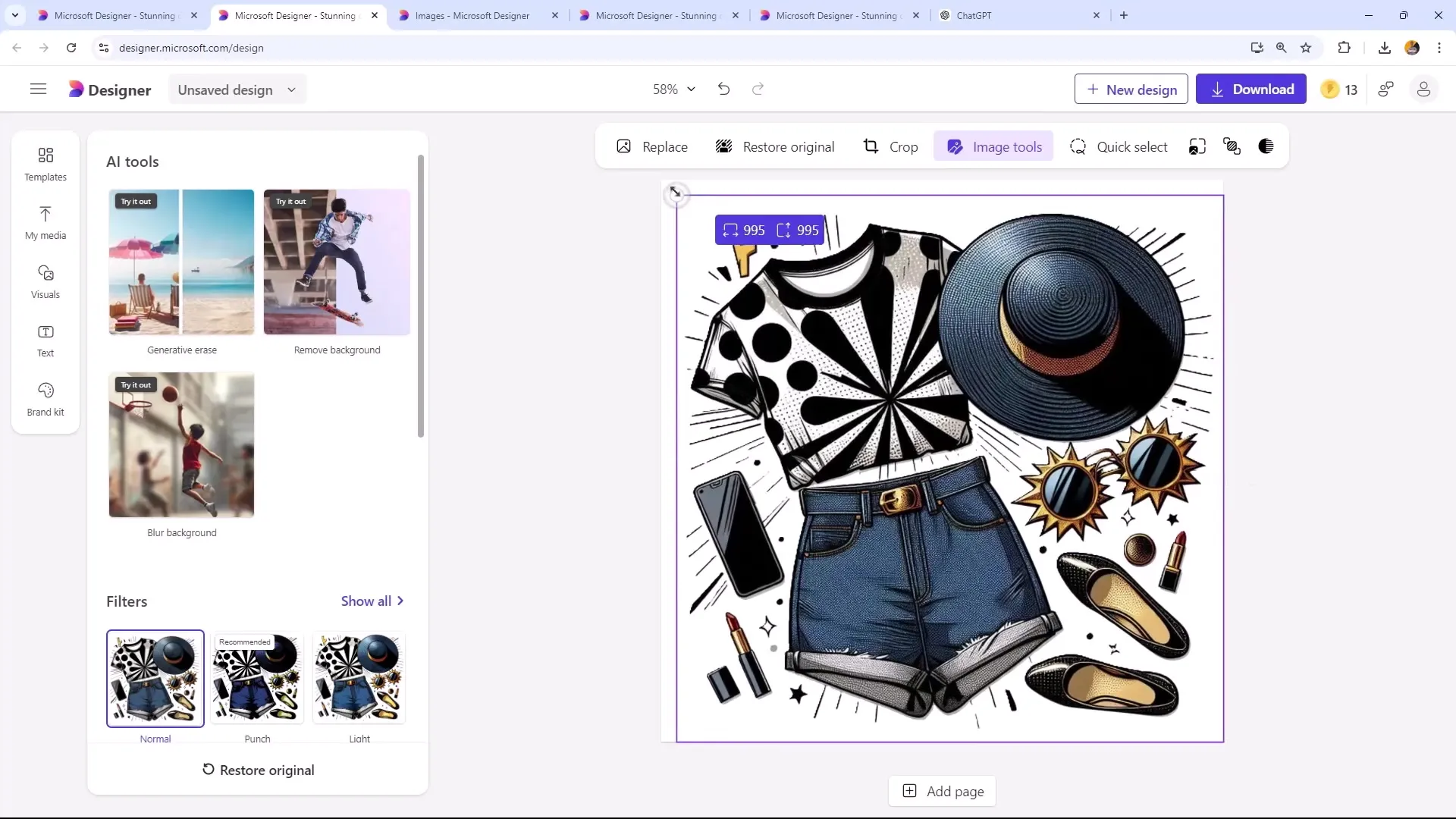
Krok 6: Kombinování obrázku a textových prvků
Pokud jsi spokojený s pozadím, zkopíruj svůj editovaný obrázek a vlož ho do tvé šablony. Nyní je čas přidat textové prvky. Dbej na to, aby text byl jasný a stručný, aby efektivně oslovil čtenáře.
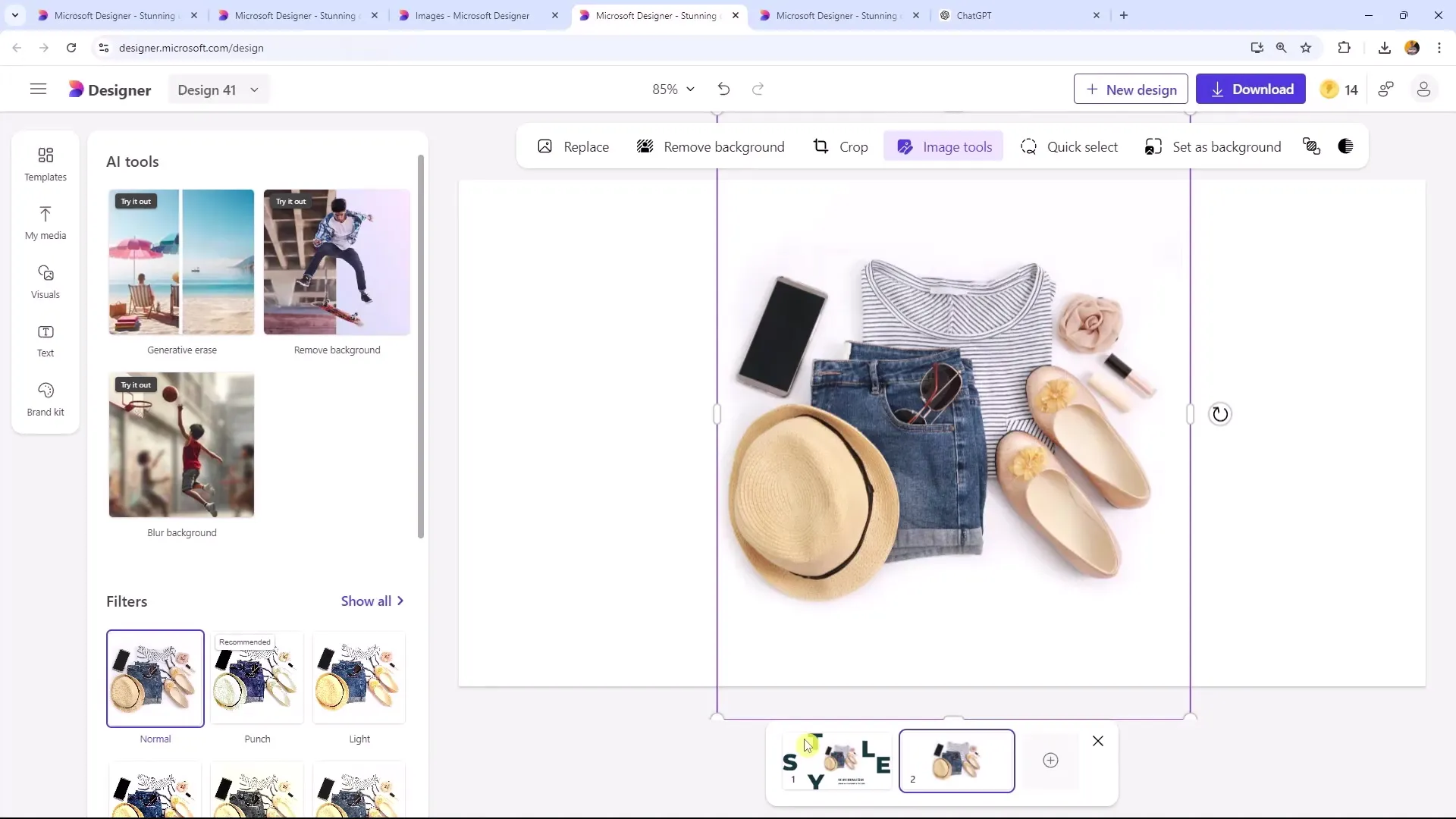
Krok 7: Úprava barev
Využij barevné palety odvozené od tvého obrázku k zafarbení textových prvků pro větší soudržnost a vizuální přitažlivost. Můžeš změnit texty nebo použít nové písma pro různé styly.
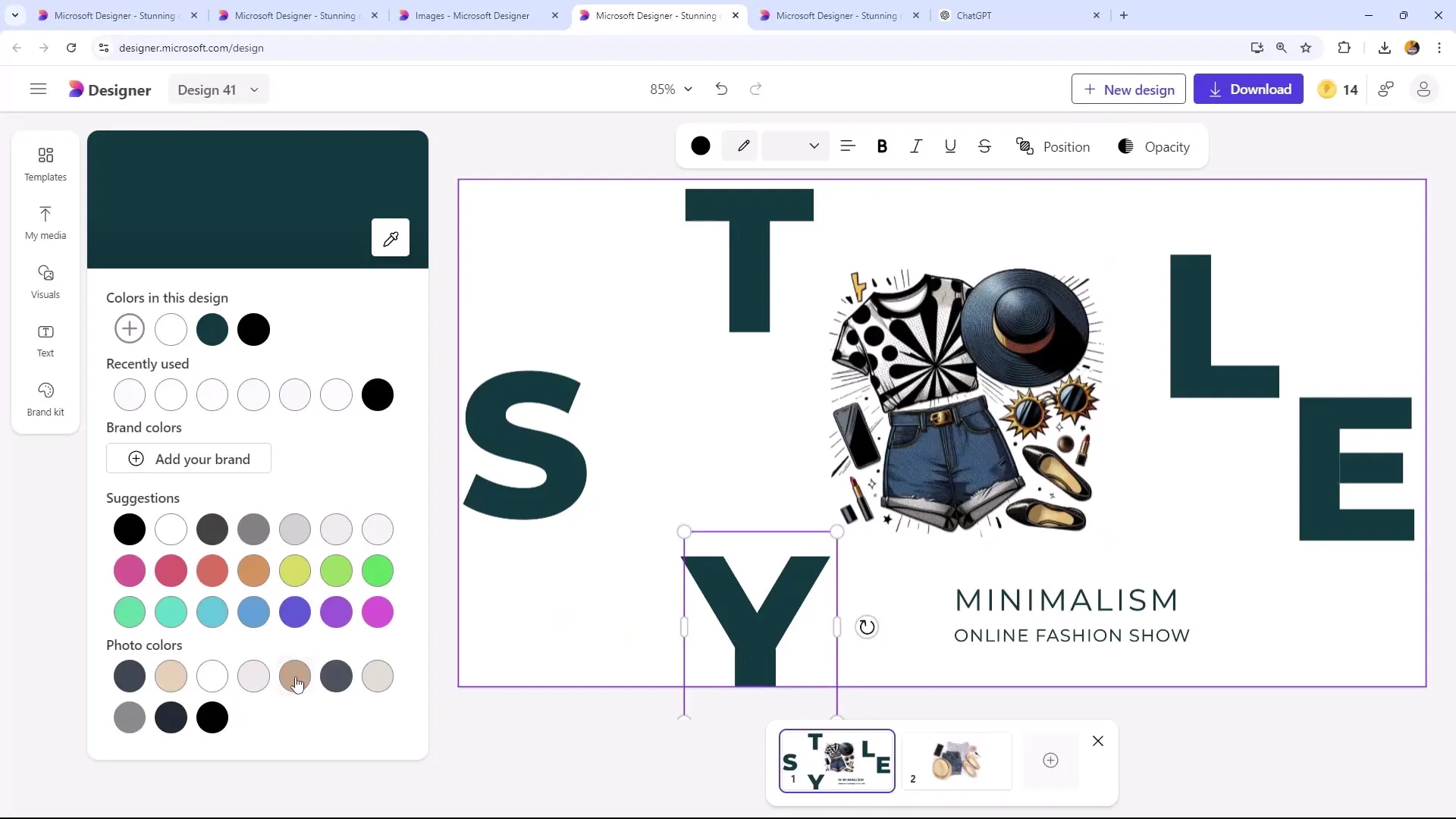
Krok 8: Stažení designu
Nakonec, pokud jsi spokojený se svým designem, stáhni ho. Vyber formát, který je nejvhodnější pro tvůj profil na LinkedIn, například PNG. Dbej na to, abys stáhl pouze potřebnou stránku, abys udržel příspěvek stručný.
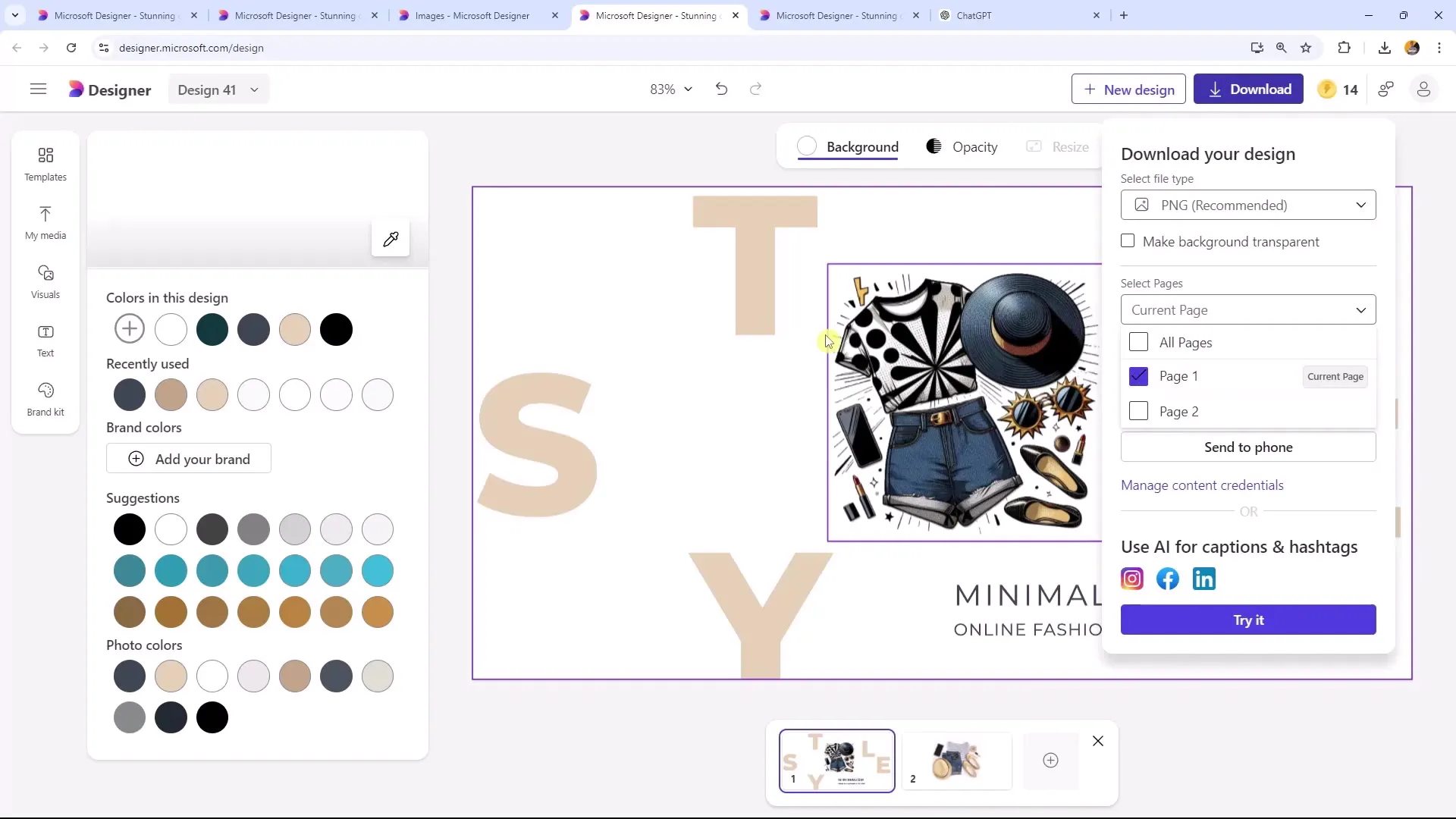
Krok 9: Přidání hashtagů a popisků
Aby se zvýšil dosah vašich příspěvků, nezapomeňte přidat relevantní hashtagy. Microsoft Designer nabízí u "AI for Captions" užitečné návrhy pro další zlepšení vašich příspěvků. Můžete přidat hashtagy, které nejlépe odpovídají obsahu.
Shrnutí
V tomto návodu jste se naučili, jak vytvářet atraktivní příspěvky na LinkedIn pomocí Microsoft Designer. Od výběru šablony přes úpravu obsahu až po stažení designu – těmito kroky můžete zlepšit svou přítomnost na LinkedIn a profesionálně prezentovat vaše obsahy.
Často kladené dotazy
Jak vybrat správnou šablonu pro příspěvek na LinkedInu?Hledejte šablony, které odpovídají vašemu požadovanému stylu a dodržujte doporučený formát pro příspěvky nebo příběhy.
Mohu nahrávat vlastní obrázky do programu Microsoft Designer?Ano, můžete nahrát vlastní obrázky a tyto upravit pomocí nástrojů pro design.
Jak odstraním pozadí obrázku v programu Microsoft Designer?Využijte funkci "Odstranit pozadí" v nástrojích pro obrázek nebo ručně vyberte pozadí a smažte ho.
Mohu upravit barvy písma?Ano, můžete přizpůsobit barvy písma na základě barev vašeho obrázku pro dosažení větší koherence.
Jak stáhnu hotový design?Vyberte možnost Stažení a požadovaný formát, například PNG, a stáhněte jen požadovanou stránku.


